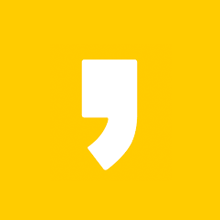멀웨어 제로 킷 MZK 다운로드 사용법 완벽정리
멀웨어 제로킷은 말 그대로 멀웨어를 잡아주는 프로그램 입니다. 멀웨어는 컴퓨터에 유해한 바이러스나 트로이목마 그리고 애드웨어라고 불리는 악성 광고프로그램들을 통칭해서 멀웨어라고 부릅니다.
한마디로 컴퓨터 해로운 것을 잡아주는 프로그램입니다.

멀웨어 제로 킷은 네이버 자료실에서 받는게 좋습니다. 블로그에 떠도는 링크나 첨부파일을 잘못 다운로드 받으면 변조된 프로그램을 다운로드 받을수가 있기 때문에, 되도록 공식적이고 신뢰할 수 있는 자료실에서 다운로드 받는 것을 추천 드립니다.
네이버에 네이버 소프트웨어라고 칩니다.

바로 들어가줍니다. 만약 네이버 소프트웨어라고 해서 안나오면 네이버 자료실이라고 검색해보세요.

네이버 소프트웨어 자료실에 성공적으로 들어가셧다면, 상단 검색창에 멀웨어 제로 라고만쳐도 자동완성으로 멀웨어 제로가 나타날 것입니다.
이걸 클릭해주세요.
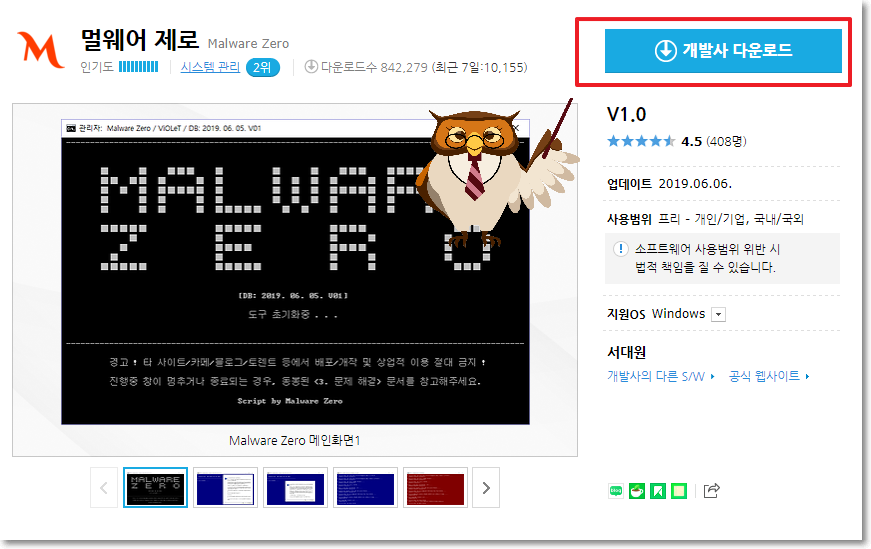
개발사 다운로드를 클릭해줍니다.

카운트 다운이 진행이 됩니다.

자동으로 파일을 저장하는 메뉴가 나오는데, 원하시는 폴더에 저장해줍니다.
다운로드 받은 압축파일을 압축해제 해보시면
이런식으로 파일들이 들어있는 것을 확인 하실 수 있습니다.
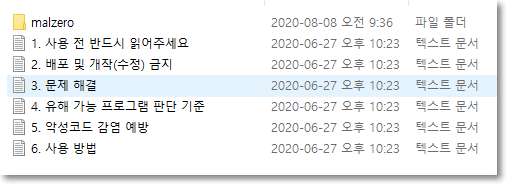
이중에서 malzero라는 폴더에 들어가주세요.
start라는 실행파일을 관리자 권한으로 실행해줍니다.



이런식으로 창이 뜹니다.
도구 초기화 중... 이라고 나오네요.
기다려줍니다.

기다리시다보면 이렇게 파란화면으로 바뀝니다.
여기서 엔터를 한번 쳐 보면 이런창이 뜹니다.

예를 눌러주세요.

파일탐색기를 종료한다는 메시지가 뜹니다. 예를 눌러 주세요.

검사가 시작됩니다.
이때는 윈도우의 다른 기능들이 일시적으로 중지되어 제어가 불가능해질 수도 있습니다.
당황하지 마시고, 기다려주시면 됩니다.
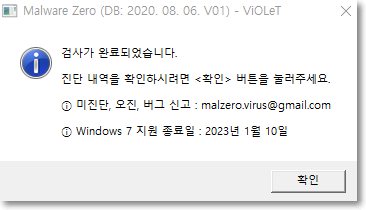
완료가 되었네요. 시간은 20분정도 걸린것 같습니다.
저는 악성파일이 4개정도 발견이 되었고, 제거했다고 합니다.
확인 버튼을 누르면 메모장이 하나 뜨면서 간단한 보고서가 나옵니다.
이상으로 멀웨어 제로 킷 MZK 다운로드 받는 방법과 사용 방법에 대한 포스팅을 마치도록 하겠습니다.
다음에는 더 좋은 정보로 찾아 오겠습니다.